Kedua -dua Windows dan MacOS menyokong pintasan papan kekunci adat untuk kecekapan. 1. Di Windows, anda boleh menetapkan program atau fail untuk memulakan pintasan dengan mengklik kanan pintasan desktop; 2. Dalam macOS, anda boleh menetapkan kekunci pintasan untuk arahan menu aplikasi tertentu dalam pintasan papan kekunci yang ditetapkan oleh sistem; 3. Gunakan autohotkey (Windows) atau karabiner-elemen (MACOS) untuk mencapai penyesuaian pintasan yang lebih kompleks; 4. Apabila menetapkan, elakkan konflik dengan kekunci pintasan biasa dan menguji keberkesanannya untuk memastikan penggunaan normal.

Kedua -dua Windows dan MacOS membolehkan anda menyesuaikan pintasan papan kekunci untuk meningkatkan produktiviti. Jika anda sering menggunakan fungsi, aplikasi atau operasi tertentu, menetapkan kekunci pintasan anda sendiri boleh menjimatkan banyak masa. Berikut adalah beberapa kaedah khusus untuk membantu anda membuat pintasan papan kekunci tersuai dalam sistem yang berbeza.
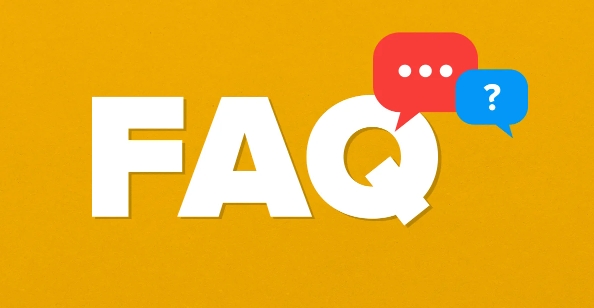
1. Buat kekunci pintasan di Windows (untuk program dan fail)
Anda boleh menetapkan pintasan untuk pintasan desktop, program, dan juga fail khusus:
- Klik kanan pintasan pada desktop → "Properties" → Cari bar "Kekunci Pintasan" di bawah tab "Pintasan".
- Klik kotak input dan tekan gabungan kekunci yang ingin anda tetapkan (seperti Ctrl Alt E) → OK untuk menyimpan.
Nota: Kekunci pintasan ini hanya sah di bawah akaun pengguna semasa dan hanya boleh mencetuskan permulaan apabila program sasaran tidak berjalan.

Jika anda mahukan kunci pintasan global (yang boleh dicetuskan tidak kira apa yang sedang anda lakukan), anda boleh menggunakan alat pihak ketiga seperti AutoHotKey untuk mencapai fungsi yang lebih kompleks.
2. Tetapkan kekunci pintasan tersuai pada macOS (mengikut tetapan sistem)
MacOS menyediakan cara yang agak fleksibel untuk menyesuaikan kekunci pintasan, terutamanya sokongan untuk arahan menu:
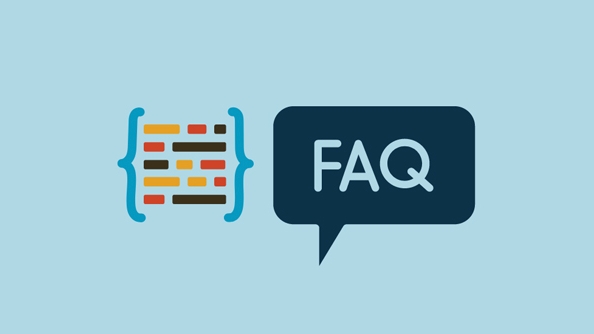
- Buka Tetapan Sistem → Pergi ke Papan Kekunci → Klik tab Kekunci Pintasan.
- Klik butang "" di sudut kiri bawah:
- Permohonan: Pilih aplikasi yang ingin anda tetapkan kekunci pintasan
- Tajuk Menu: Masukkan nama item menu yang anda mahu mencetuskan (mesti dipadankan dengan tepat)
- Kekunci pintasan: Tekan gabungan kekunci yang ingin anda gunakan
Sebagai contoh, anda boleh menetapkan pintasan untuk memuat semula item menu halaman ini dalam pelayar Safari.
3. Gunakan alat automasi untuk menetapkan kekunci pintasan yang lebih fleksibel
Jika sistem dilengkapi dengan tetapan tidak mencukupi, anda boleh menggunakan beberapa alat automasi untuk mengembangkan fungsi:
Autohotkey yang disyorkan pada Windows:
- Selepas pemasangan, anda boleh menulis skrip mudah, seperti:
^! E :: Run "C: \ Program Files \ Notepad .exe"
Ini bermakna menekan ctrl alt e untuk memulakan notepad.
Elemen Karabiner yang terdapat di MacOS:
- Ia menyokong pengubahsuaian utama, pengubahsuaian kompleks, dan lain -lain, yang sesuai untuk pengguna yang ingin menyesuaikan tingkah laku papan kekunci.
Walaupun alat ini memerlukan sedikit kos pembelajaran, mereka sangat fleksibel dan sesuai untuk mereka yang mempunyai keperluan khas.
4. Perhatikan untuk mengelakkan konflik dan salah operasi
Titik berikut harus diberi perhatian apabila menetapkan kekunci pintasan:
- Cuba jangan menimpa kekunci pintasan sistem atau perisian yang biasa (seperti Ctrl C/Cmd C)
- Mungkin terdapat konflik utama pintasan antara aplikasi yang berbeza, terutamanya apabila digunakan di seluruh platform
- Sekiranya kekunci pintasan tidak berfungsi, periksa terlebih dahulu sama ada ia diduduki oleh program lain
Adalah disyorkan untuk mengujinya secara manual setiap kali anda menetapkannya untuk memastikan ia berfungsi dengan baik dalam senario yang diharapkan.
Pada dasarnya itu sahaja. Bergantung pada sistem operasi dan tabiat penggunaan anda, pilih kaedah yang sesuai untuk menetapkan jalan pintas tersuai, dan peningkatan kecekapan akan jelas.
Atas ialah kandungan terperinci Cara membuat pintasan papan kekunci tersuai. Untuk maklumat lanjut, sila ikut artikel berkaitan lain di laman web China PHP!

Alat AI Hot

Undress AI Tool
Gambar buka pakaian secara percuma

Undresser.AI Undress
Apl berkuasa AI untuk mencipta foto bogel yang realistik

AI Clothes Remover
Alat AI dalam talian untuk mengeluarkan pakaian daripada foto.

Clothoff.io
Penyingkiran pakaian AI

Video Face Swap
Tukar muka dalam mana-mana video dengan mudah menggunakan alat tukar muka AI percuma kami!

Artikel Panas

Alat panas

Notepad++7.3.1
Editor kod yang mudah digunakan dan percuma

SublimeText3 versi Cina
Versi Cina, sangat mudah digunakan

Hantar Studio 13.0.1
Persekitaran pembangunan bersepadu PHP yang berkuasa

Dreamweaver CS6
Alat pembangunan web visual

SublimeText3 versi Mac
Perisian penyuntingan kod peringkat Tuhan (SublimeText3)

Topik panas
 Cara menterjemahkan laman web di Google Chrome
Jun 25, 2025 am 12:27 AM
Cara menterjemahkan laman web di Google Chrome
Jun 25, 2025 am 12:27 AM
Dalam siaran ini, anda akan belajar cara menterjemahkan laman web di Google Chrome di desktop atau mudah alih, bagaimana untuk menyesuaikan tetapan terjemahan Google, cara menukar bahasa Chrome. Untuk lebih banyak petua krom, petua komputer, alat komputer yang berguna, anda boleh melawat php.cn s
 Muat turun VPN Shield Hotspot untuk PC, Chrome, Platform Lain - Minitool
Jun 14, 2025 am 12:45 AM
Muat turun VPN Shield Hotspot untuk PC, Chrome, Platform Lain - Minitool
Jun 14, 2025 am 12:45 AM
Semak semakan mudah VPN Shield Hotspot dan muat turun Hotspot Shield VPN untuk PC, Chrome, Mac, Android, iOS, dan lain -lain untuk menggunakan perkhidmatan VPN ini untuk melayari kandungan di seluruh dunia.
 Gunakan Xbox Game Pass untuk Windows 11/10 PC untuk bermain permainan
Jun 13, 2025 am 12:42 AM
Gunakan Xbox Game Pass untuk Windows 11/10 PC untuk bermain permainan
Jun 13, 2025 am 12:42 AM
Siaran ini dari perisian Php.cn memperkenalkan Microsoft Xbox Game Pass. Anda boleh melanggan perkhidmatan Xbox Game Pass (Ultimate) untuk bermain lebih dari 100 permainan berkualiti tinggi pada PC Windows 11/10 anda. Xbox Game Pass akan dibina ke Windows 11 dan membawa pengguna Bett
 Lima Cara untuk Memperbaiki Ralat Esentutl.exe di Windows 10
Jul 01, 2025 am 12:37 AM
Lima Cara untuk Memperbaiki Ralat Esentutl.exe di Windows 10
Jul 01, 2025 am 12:37 AM
Esentutl.exe adalah fail yang boleh dilaksanakan, memainkan peranan penting dalam sistem Windows. Sesetengah orang mendapati komponen ini hilang atau tidak berfungsi. Kesalahan lain mungkin muncul untuknya. Jadi, bagaimana untuk memperbaiki ralat esentutl.exe? Artikel ini di laman web php.cn akan berkembang
 Apakah ketepatan warna dan liputan gamut AG275UXM?
Jun 26, 2025 pm 05:53 PM
Apakah ketepatan warna dan liputan gamut AG275UXM?
Jun 26, 2025 pm 05:53 PM
Thealienwareag275uxmdeliversstrongcoloraccuracyandwidegamutcoverageuSofiatableForbothcreativeworkandgaming.1.itoffersfactory-calibratedcoloraccuracywithΔEbelow2, seringkali ΔE
 7 Petua Untuk Memperbaiki Cortana Tidak Bunyi di Windows 10
Jun 15, 2025 pm 01:00 PM
7 Petua Untuk Memperbaiki Cortana Tidak Bunyi di Windows 10
Jun 15, 2025 pm 01:00 PM
Jika Cortana tidak mempunyai bunyi pada komputer Windows 10 anda, anda boleh mencuba penyelesaian 7 dalam siaran ini untuk menyelesaikan masalah ini. Perisian php.cn menawarkan pengguna Perisian Pemulihan Data Percuma, Pengurus Partition Disk, Sistem Backup dan Pulihkan Perisian, Perakam Skrin, ET
 Bagaimana cara mengezum di PC? (Di pelayar web atau aplikasi di Windows)
Jun 24, 2025 am 12:39 AM
Bagaimana cara mengezum di PC? (Di pelayar web atau aplikasi di Windows)
Jun 24, 2025 am 12:39 AM
Jika anda tidak dapat melihat font atau grafik pada skrin komputer anda, anda boleh mengezum pada Windows 10 untuk pandangan yang lebih baik dari skrin. Adakah anda tahu bagaimana mengezum di PC? Ia tidak sukar. Dalam siaran ini, perisian php.cn akan menunjukkan kepada anda bagaimana untuk mengezum anda
 Cara memadam akaun Tiktok secara kekal dan memadamkan data
Jun 25, 2025 am 12:46 AM
Cara memadam akaun Tiktok secara kekal dan memadamkan data
Jun 25, 2025 am 12:46 AM
Tutorial ini mengajar anda cara memadam akaun tiktok secara kekal dari peranti anda. Anda boleh pergi ke tetapan akaun Tiktok anda untuk memadamkan akaun anda dengan mudah. Setelah anda memadam akaun, ia akan dinyahaktifkan selama 30 hari dan dihapuskan secara kekal







